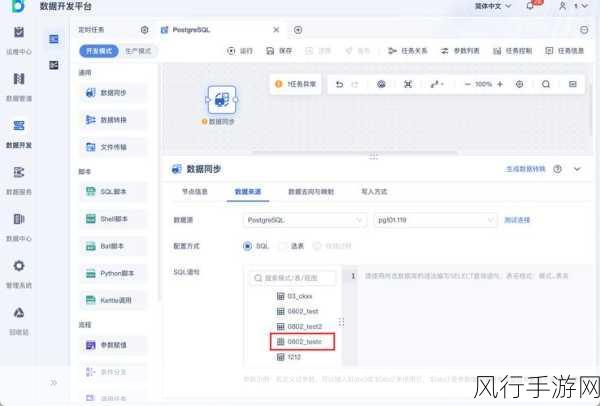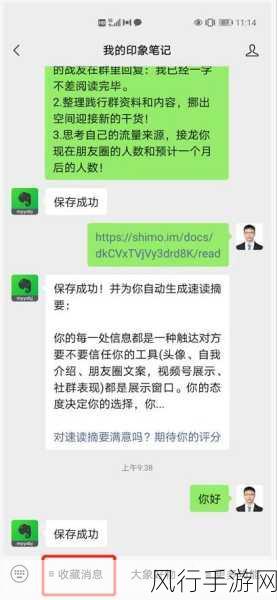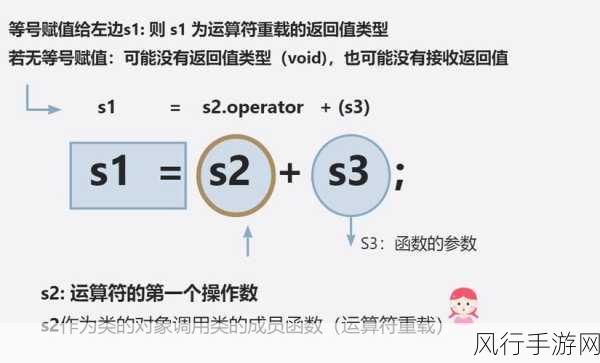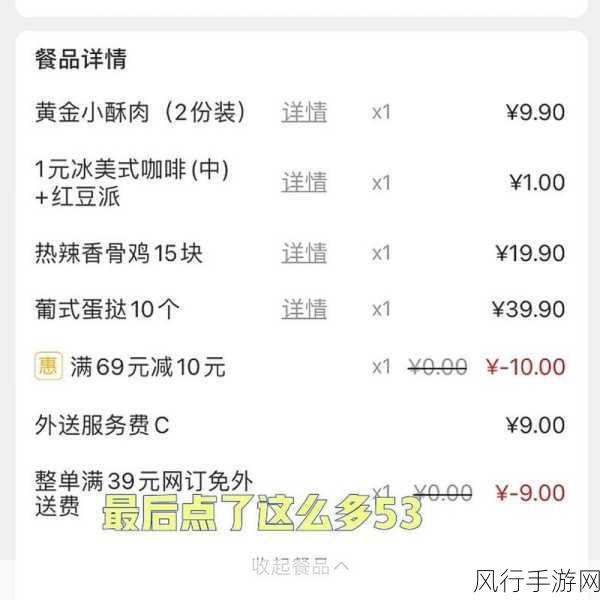InDesign 作为一款专业的排版软件,在设计领域被广泛应用,当我们在使用 InDesign 进行文档排版时,有时可能需要将某一页单独导出来,以满足特定的需求,我将为您详细介绍如何实现这一操作。
要将 InDesign 中的某一页单独导出,我们需要先打开相应的文档,在文档打开后,找到页面面板,通常它会显示在软件界面的右侧,页面面板中会列出文档中的所有页面,您可以清晰地看到每一页的缩略图和页码。
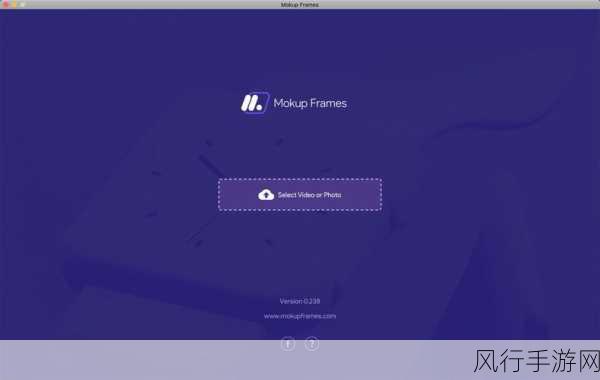
选中您想要单独导出的那一页,您可以直接在页面面板中点击对应的页面缩略图来进行选择,选中后,该页面会以高亮的形式显示,表明已被成功选中。
进入“文件”菜单,在下拉选项中选择“导出”,此时会弹出一个导出设置的对话框,在这个对话框中,您需要选择导出的格式,常见的格式有 PDF、JPEG、PNG 等,根据您的具体需求进行选择。
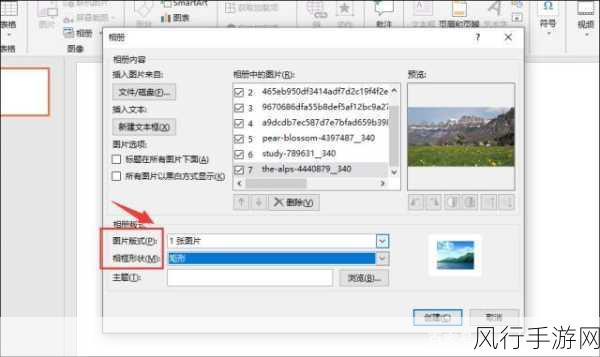
假设您选择导出为 PDF 格式,在设置中,您可以进一步指定导出的页面范围,由于我们只需要导出选中的那一页,所以在页面范围选项中,选择“单个页面”,并确保旁边显示的页码正是您选中的那一页。
您还可以根据需要设置其他的导出选项,比如图像质量、分辨率、色彩模式等等,完成所有的设置后,点击“导出”按钮,选择保存的位置,为文件命名,然后就可以成功将单独的一页导出了。
需要注意的是,不同版本的 InDesign 在操作界面和菜单选项上可能会有细微的差别,但总体的操作思路是一致的,只要您按照上述步骤进行操作,相信您能够轻松地将 InDesign 中的某一页单独导出来,为您的工作和设计带来便利。
熟练掌握 InDesign 的各种功能和操作技巧,能够让我们在排版设计工作中更加高效和得心应手,希望以上介绍对您有所帮助!